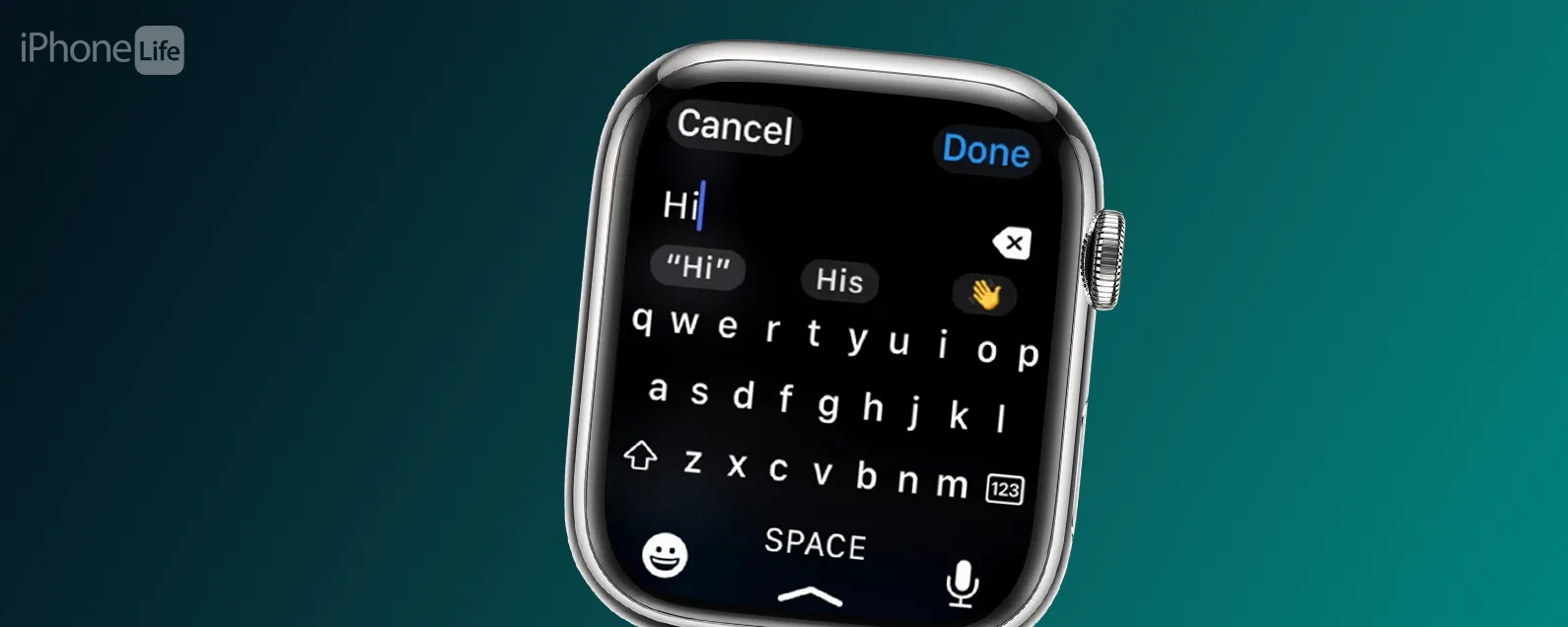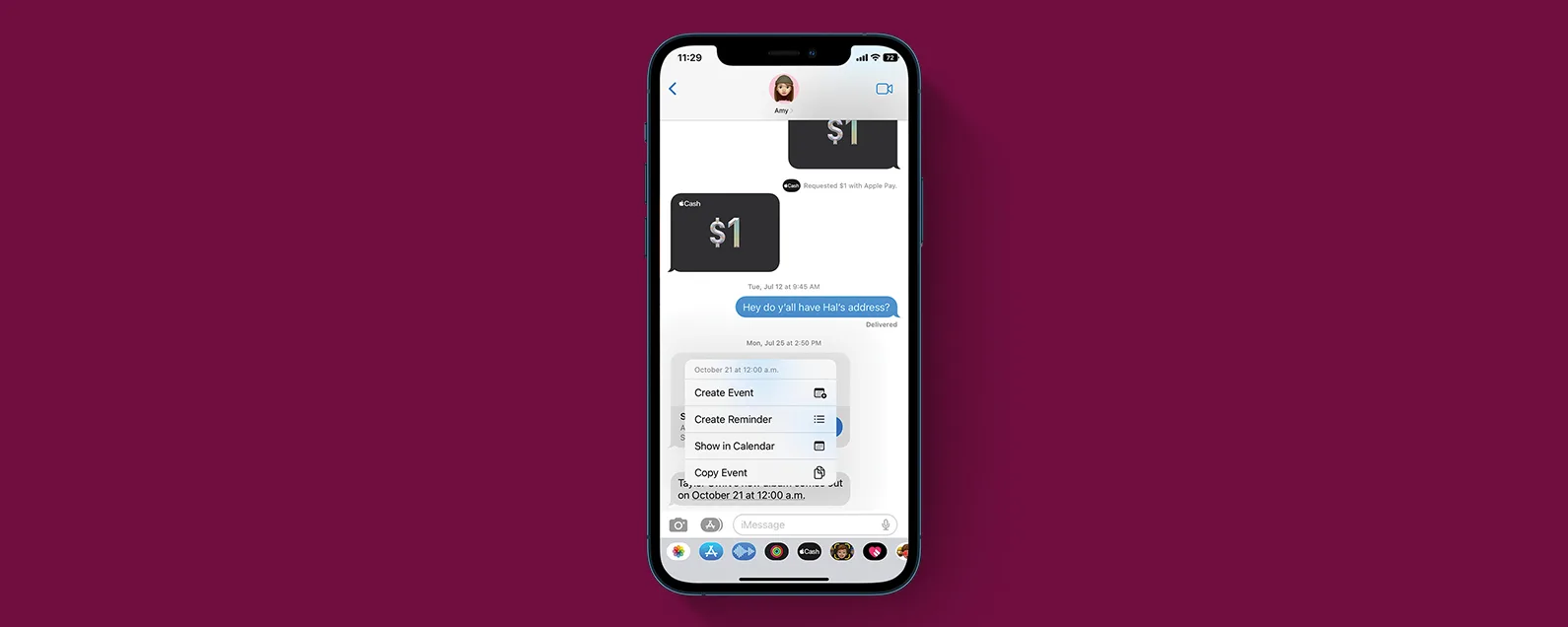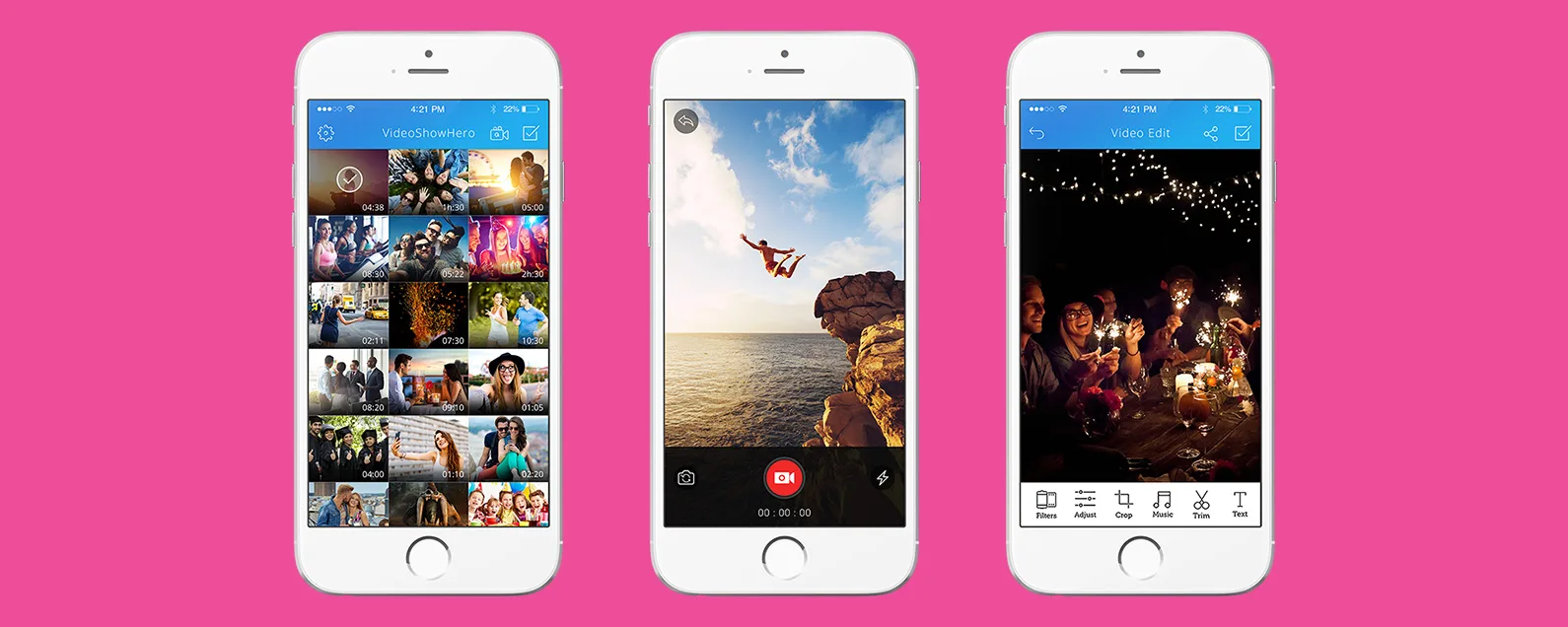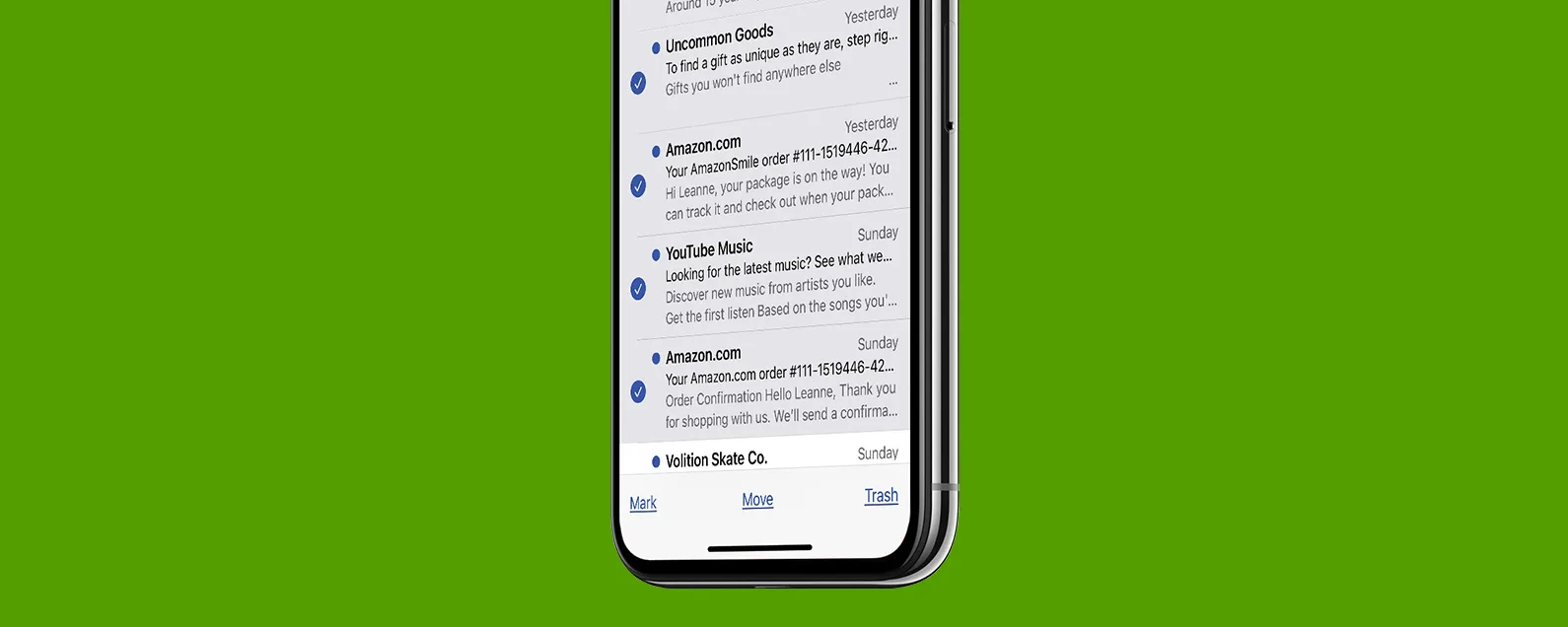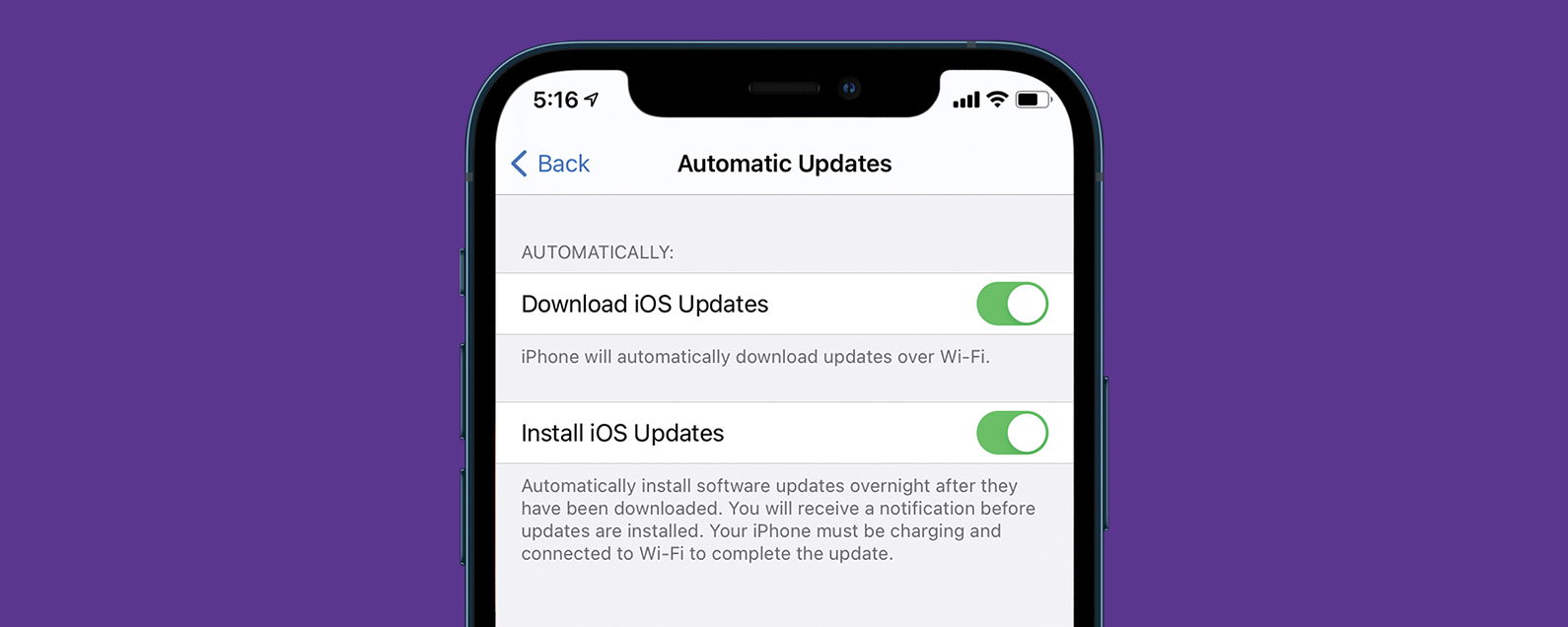* 本文来自我们的每日提示时事通讯。报名。*
借助 iOS 17 中的自定义锻炼计划,使用 Apple Fitness+ 实现您的目标变得更加容易。您现在可以制定适合您需求并帮助您保持正轨的计划。请继续阅读以了解如何开始!
为什么你会喜欢这个技巧:
- 对自己负责并保持正轨。
- 设定健身目标并努力实现它们。
如何制定 Apple 健身锻炼计划
如果您订阅了 Apple Fitness+,则可以制定自定义锻炼计划。您无需从头开始单独开始每次锻炼,而是可以选择要进行的活动、持续时间和周数。欲了解更多 iPhone 健身提示和技巧,请务必注册我们的免费每日提示通讯。现在,让我们看看如何制定自定义 Apple Fitness Plus 锻炼计划:

发现 iPhone 的隐藏功能
获取每日提示(带有屏幕截图和清晰的说明),以便您每天只需一分钟即可掌握您的 iPhone。
- 打开健身应用程序。

- 点击健身+标签。

- 轻敲制定你的计划。

- 该屏幕上有很多选项。首先,您可以选择要锻炼的日期。

- 选择旁边的数字每天总时间选择您每天锻炼的时间。

- 您可以选择每天 10 到 90 分钟之间的任何时间。

- 点击旁边的周数计划长度选择您希望该计划持续多久。

- 您可以选择 2 到 8 周之间的任何时间。

- 选择哪个活动类型在此计划期间您将要做的事情。

- 轻敲审查计划一旦您做出选择。

- 现在,您可以自定义每周的日程安排。这对您来说可能会有所不同,具体取决于您在前面步骤中的选择。如果您有多天,可以左右滑动以切换日期。

- 点击下方的日期审查计划选择开始日期。

- 根据您在步骤 4 中选择的一周中的几天,您将能够自定义计划的具体开始时间。

- 点击一项活动即可针对该特定日期进行自定义。自定义选项与步骤 16-19 中看到的相同。

- 轻敲添加为特定日期的特定活动添加额外的时间。

- 您可以通过点击当前选定的活动来切换到另一项活动。

- 您可以点击任意时间来添加额外时间。

- 您还可以点击任何额外的设备选项。

- 轻敲添加当你完成时。

- 您可以选择您对教练或音乐类型的偏好。

- 轻敲创建计划当你准备好时。

创建计划后,您可以在 Fitness 应用程序的 Fitness+ 选项卡中找到它,并且您可能会收到在指定日期完成计划锻炼的提醒。您的计划将根据您在步骤 13 中的选择开始,并持续您在步骤 7 中选择的周数。接下来,了解如何将最喜欢的锻炼添加到您的锻炼中。